今天給大家帶來怎樣在新版的萬能地圖下載器上作標注,在新版的萬能地圖下載器上作標注的方法有哪些,讓您輕鬆解決問題。
新版本的萬能地圖上線之後,無論從界麵還是操作上麵都變得比老版本更加的好用,可能有些朋友對新版本有些操作還不是很熟悉,那今天繼續係列教程,今天講解的是如何在新版本的萬能地圖下載器上作標注。具體方法如下:
1打開水經注萬能地圖下載器,界麵如圖1。
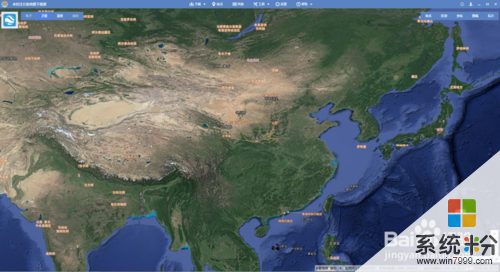 2
2點擊“標注”按鈕,彈出“我的標注”對話框(圖2)。
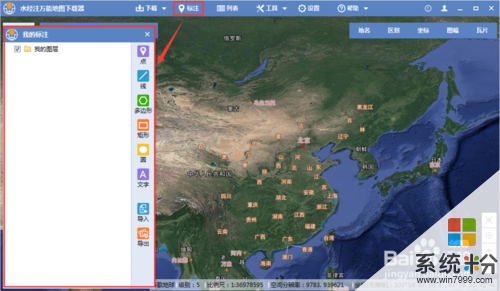 3
3點擊“點”然後在地圖上需要標注的地方點一下,可以將點標注在地圖上(圖3)。
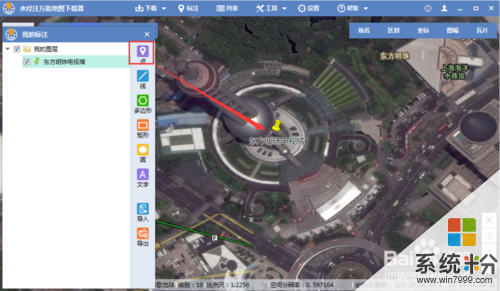 4
4在“我的圖層”下麵的列表處點擊右鍵選擇“詳細信息”或者是直接在地圖上的標注出點擊右鍵選擇“屬性”,可以彈出“點 屬性編輯”對話框,可以在裏麵修改標注名稱、圖標、文字顏色等屬性(圖4)。
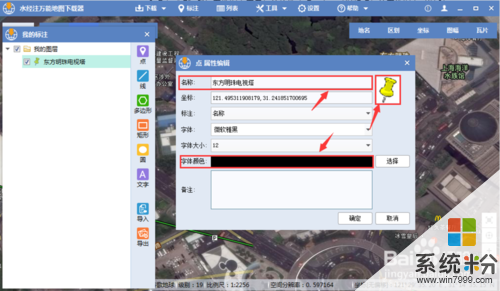 5
5點擊“線”按鈕,在地圖上畫一條線即可完成地圖上線的標注(圖5)。
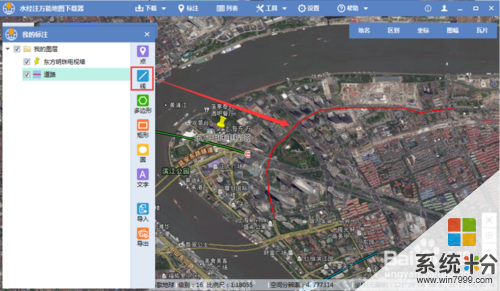 6
6同樣是在“我的圖層”下麵需要修改的線標注上點擊右鍵選擇“詳細信息”或者在地圖上標注的線處點擊右鍵選擇“屬性”都可以彈出“線 屬性編輯”對話框,可以修改線的名稱、顏色和邊線寬度(圖6)。
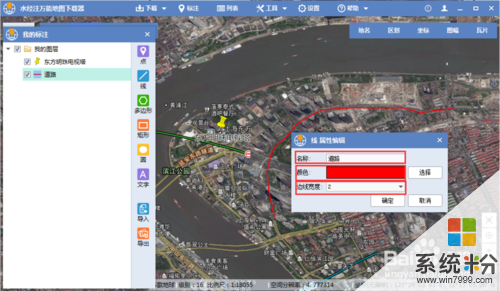 7
7點擊“多邊形”按鈕,即可在地圖上畫多邊形進行標注(圖7)。
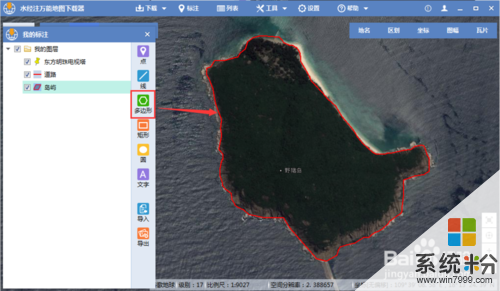 8
8在“我的圖層”下麵的多邊形標注上點擊右鍵選擇“詳細信息”或者在地圖上的標注點擊右鍵選擇“詳細”可以彈出“多邊形 屬性編輯”的對話框,在對話框內可以修改名稱、顏色、邊線顏色和邊線寬度(圖8)。
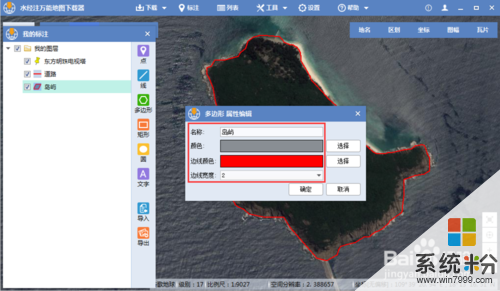 9
9標注矩形和圓的方式和多邊形一樣的,這裏就不一一敘述,接下來是標注文字,點擊“文字”按鈕可以在·地圖上做地圖標注(圖9)。
 10
10在“我的圖層”下麵的點標注上單擊右鍵選擇“詳細信息”彈出“文字 屬性編輯”可以修改文字內容、文字顏色、字體類型等屬性(圖10)。這樣就完成了所有的標注,當然,也可以在“我的標注”對話框的右下角通過“導入”按鈕將矢量數據導入或者點擊“導出”按鈕將標注導出(支持shp、dxf、tab、kml和kmz格式數據的導入和導出)。
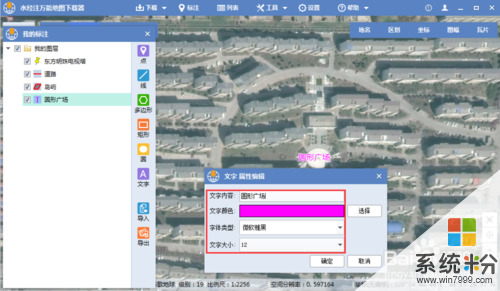
以上就是怎樣在新版的萬能地圖下載器上作標注,在新版的萬能地圖下載器上作標注的方法有哪些教程,希望本文中能幫您解決問題。
電腦軟件相關教程